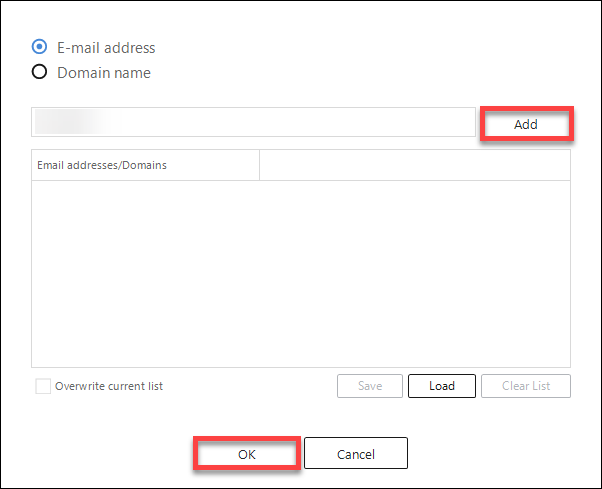Hinzufügen von Spammern zur Spammer-Liste
Wenn Sie einen unterstützten E-Mail-Client verwenden, können Sie den Absender der Spam-Nachricht ganz leicht zu der Spammer-Liste hinzufügen. Gehen Sie dazu folgendermaßen vor:
1. Öffnen Sie den Mail Client.
2. Gehen Sie zu dem Junk Mail Ordner, wo die Spam Nachrichten hin verschoben werden.
3. Wählen Sie die Nachricht die von BitDefender als [spam] markiert wurde.
4. Klicken Sie auf Spammer hinzufügen von der BitDefender Antispamleiste.
5. Sie werden evtl. gebeten, die zur Spammer-Liste hinzugefügten Adressen zu bestätigen. Wählen Sie Diese Nachricht nicht wieder anzeigen und klicken Sie auf OK.
Falls Sie einen anderen E-Mail-Client verwenden, können Sie von der Bitdefender-Oberfläche aus manuell Spammer der Liste der Spammer hinzufügen. Dies sollten Sie nur dann tun, wenn Sie bereits mehrere Spam-Nachrichten vom selben Absender erhalten haben.
1. Klicken Sie auf das Schutz-Symbol im linken Seitenbereich der Bitdefender-Oberfläche.
2. Klicken Sie auf FUNKTIONEN ANZEIGEN (für Bitdefender 2018).
3. Klicken Sie im Bereich SPAM-SCHUTZ auf Spammer verwalten. Ein Konfigurationsfenster wird sich öffnen.
4. Geben Sie die E-Mail-Adresse des Spammers ein und klicken Sie dann auf Hinzufügen. Sie können beliebig viele E-Mail-Adressen hinzufügen.
5. Klicken Sie auf OK, um die Änderungen zu speichern und das Fenster zu schließen.